Maison >Tutoriel système >Série Windows >Comment vérifier l'adresse IP sous Windows 11 Comment vérifier l'adresse IP de l'ordinateur sous Windows 11
Comment vérifier l'adresse IP sous Windows 11 Comment vérifier l'adresse IP de l'ordinateur sous Windows 11
- WBOYWBOYWBOYWBOYWBOYWBOYWBOYWBOYWBOYWBOYWBOYWBOYWBavant
- 2024-05-06 12:40:441251parcourir
Comment vérifier rapidement et facilement l’adresse IP de votre ordinateur sous Windows 11 ? L'éditeur PHP Xinyi a compilé deux méthodes pratiques pour votre référence. Si vous avez besoin de trouver l'adresse IP de votre ordinateur, lisez la suite pour plus de détails ci-dessous.
1. Ouvrez d’abord les paramètres dans notre menu.
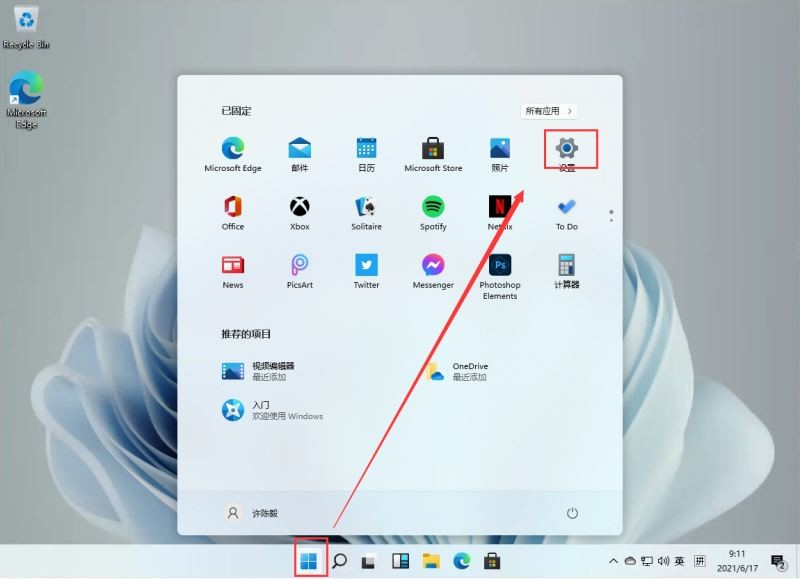
2. Recherchez ensuite [Réseau et Internet] dans les paramètres et cliquez pour entrer.
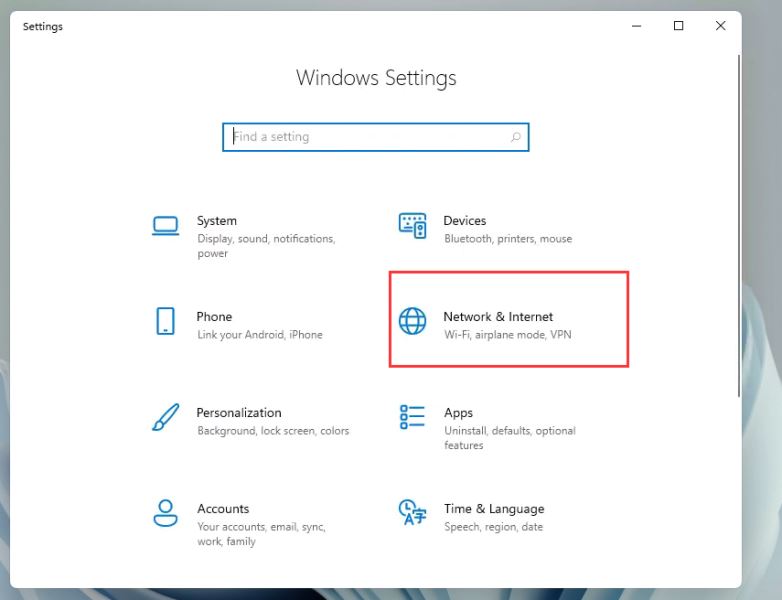
3. Après avoir entré, nous cliquons sur [Propriétés] sur le côté droit comme indiqué sur l'image.
4. Ensuite, nous verrons notre adresse IP dans la liste.
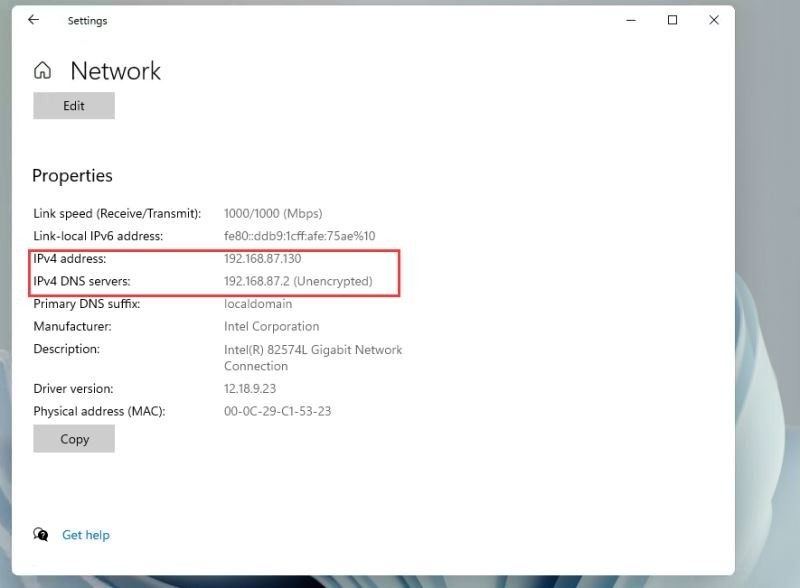
Ce qui précède est le contenu détaillé de. pour plus d'informations, suivez d'autres articles connexes sur le site Web de PHP en chinois!

